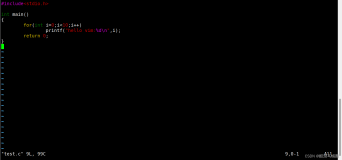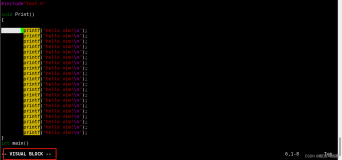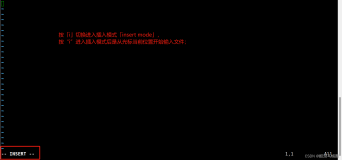步骤1:
cp /usr/share/vim/vimrc ~/.vimrc
先复制一份vim配置模板到个人目录下
注:redhat 改成 cp /etc/vimrc ~/.vimrc
步骤2:
vi ~/.vimrc
进入insert模式,在最后加二行
syntax on
set nu!
保存收工。
最后附上其它选项(从网上淘来的)
set nocompatible "去掉有关vi一致性模式,避免以前版本的bug和局限
set nu! "显示行号
set guifont=Luxi/ Mono/ 9 " 设置字体,字体名称和字号
filetype on "检测文件的类型
set history=1000 "记录历史的行数
set background=dark "背景使用黑色
syntax on "语法高亮度显示
set autoindent "vim使用自动对齐,也就是把当前行的对齐格式应用到下一行(自动缩进)
set cindent "(cindent是特别针对 C语言语法自动缩进)
set smartindent "依据上面的对齐格式,智能的选择对齐方式,对于类似C语言编写上有用
set tabstop=4 "设置tab键为4个空格,
set shiftwidth =4 "设置当行之间交错时使用4个空格
set ai! " 设置自动缩进
set showmatch "设置匹配模式,类似当输入一个左括号时会匹配相应的右括号
set guioptions-=T "去除vim的GUI版本中得toolbar
set vb t_vb= "当vim进行编辑时,如果命令错误,会发出警报,该设置去掉警报
set ruler "在编辑过程中,在右下角显示光标位置的状态行
set nohls "默认情况下,寻找匹配是高亮度显示,该设置关闭高亮显示
set incsearch "在程序中查询一单词,自动匹配单词的位置;如查询desk单词,当输到/d时,会自动找到第一个d开头的单词,当输入到/de时,会自动找到第一个以ds开头的单词,以此类推,进行查找;当找到要匹配的单词时,别忘记回车
set backspace=2 " 设置退格键可用
注:如果是mac,更好的办法是直接换掉默认的终端,改用zsh,百度一下zsh,有很多教程,
比如:
http://blog.163.com/qy_gong/blog/static/1718738792013102992830558/
http://www.cnblogs.com/heiniuhaha/archive/2011/10/18/2216357.html
http://zhuanlan.zhihu.com/mactalk/19556676
附zsh的运行截图:
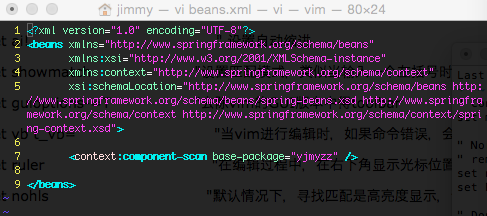

zsh已经把很多参数默认改好了,包括颜色方案啥的,直接用就行了